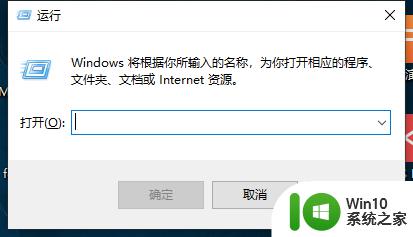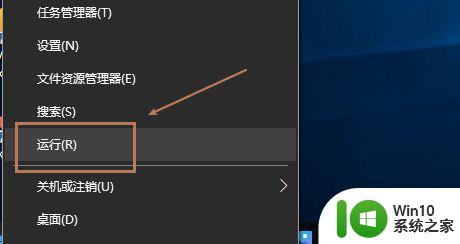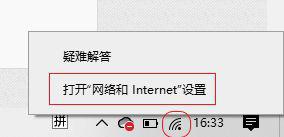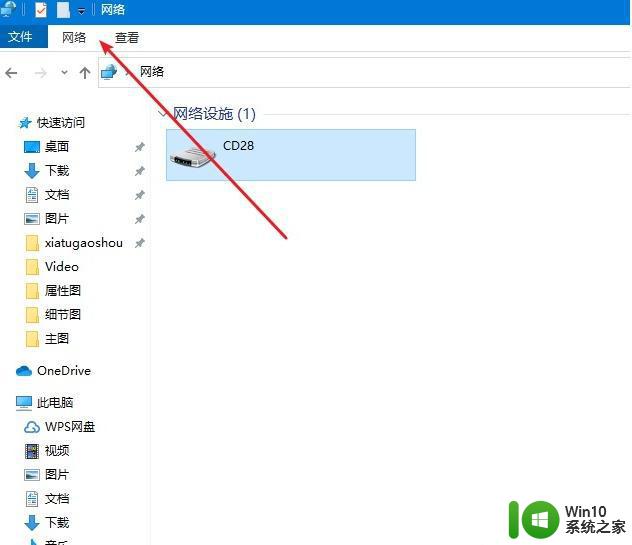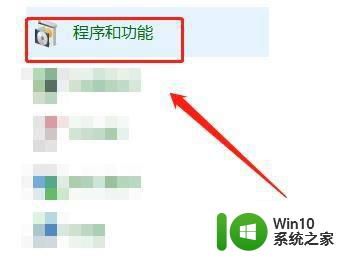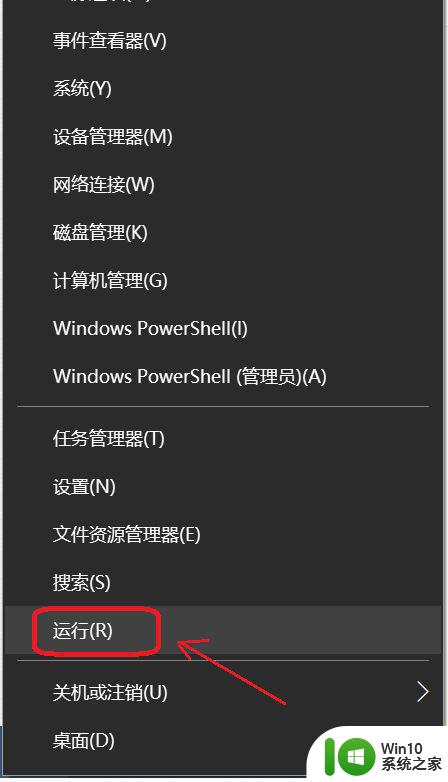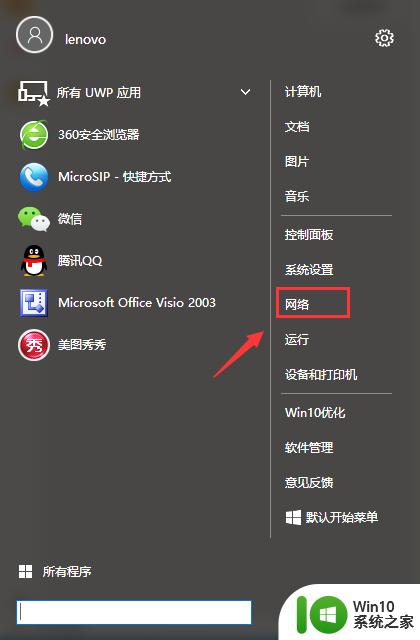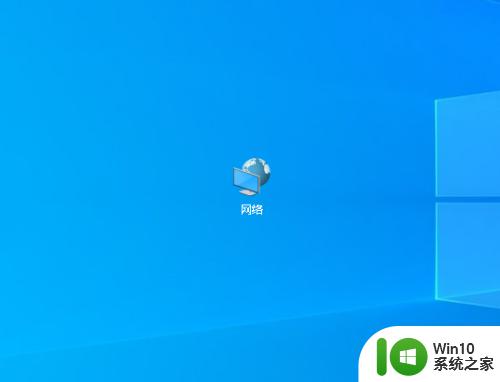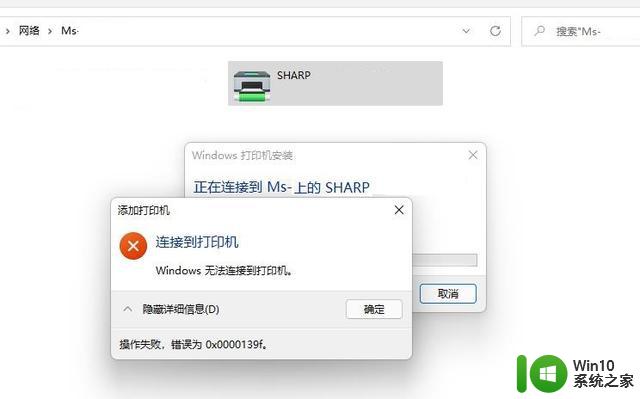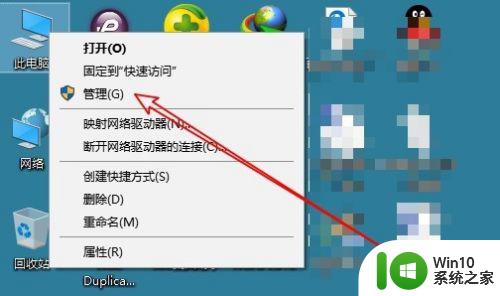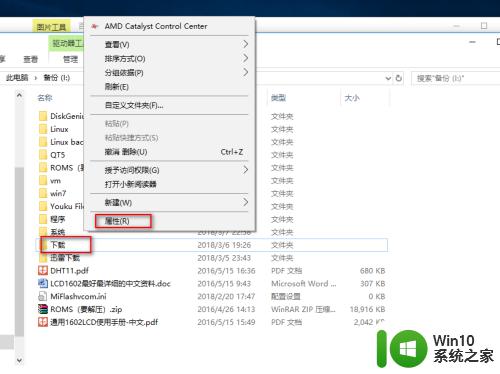win10开启SMB文件共享支持服务的方法 win10SMB文件共享支持服务在哪
更新时间:2023-04-10 08:37:33作者:xiaoliu
大家在平时工作中经常需要共享文件,win10系统在局域网中共享文件需要开启SMB文件共享支持服务,但是win10电脑SMB文件共享支持服务在哪?为帮助大家解答疑惑,接下去就来说说win10SMB文件共享支持服务在哪。
具体方法如下:
1、首先,找到”控制面板“图标,进入控制面板。

2、其次,选择”程序“标签。
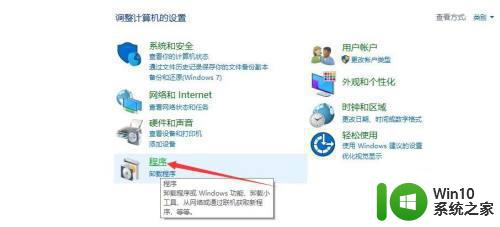
3、之后,选择”程序和功能“标签。
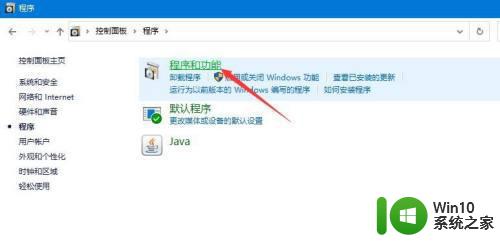
4、选择”启用或关闭Windows 功能“。
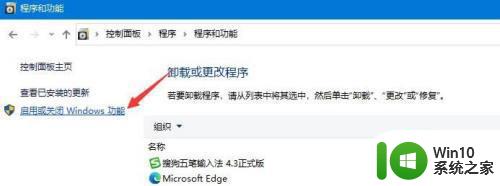
5、勾选”SMB 1.0/CIFS服务器”即可,点击确定重启电脑就可以了。
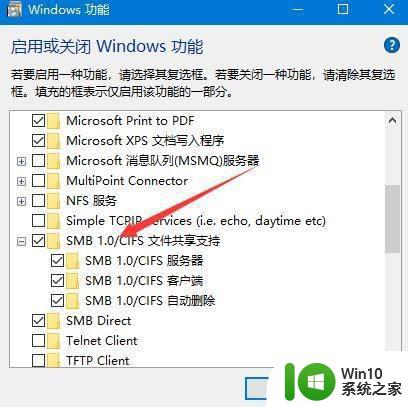
大家通过控制面板可以进入win10系统,然后在开启SMB文件共享支持服务,希望可以帮助到大家。